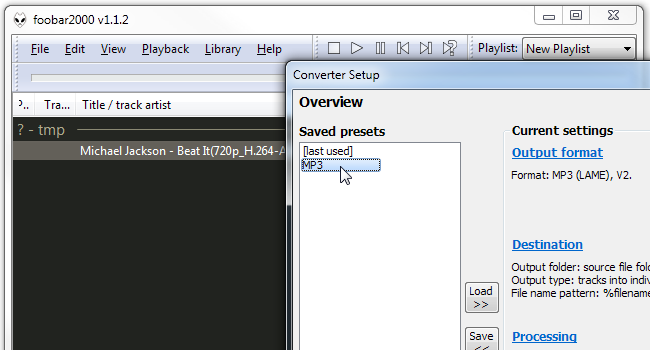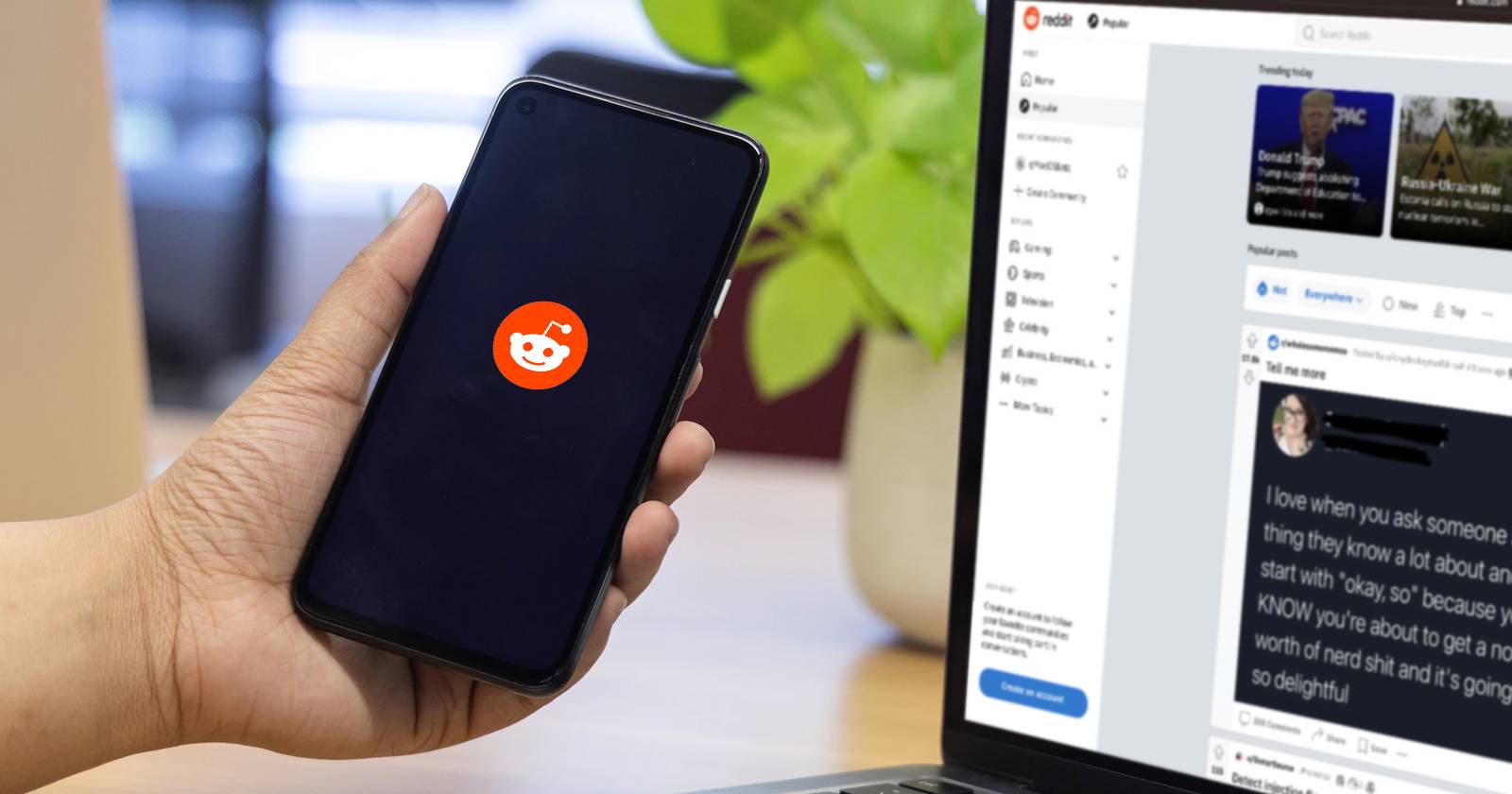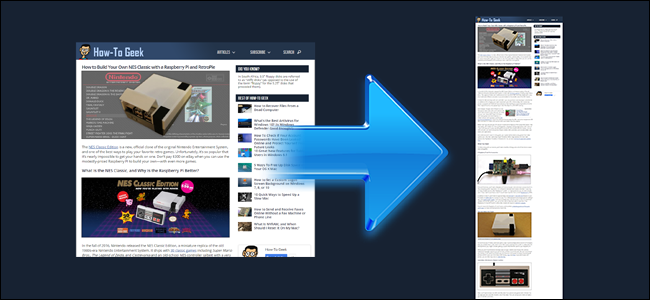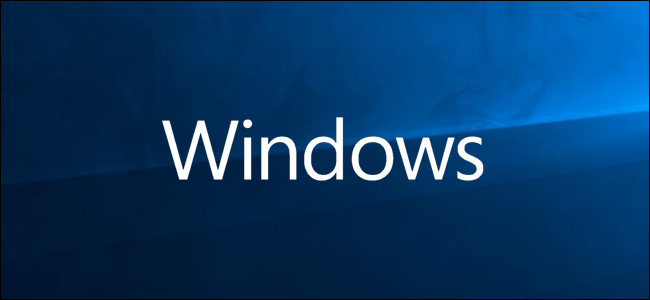Как ускорить iPhone — практическое руководство
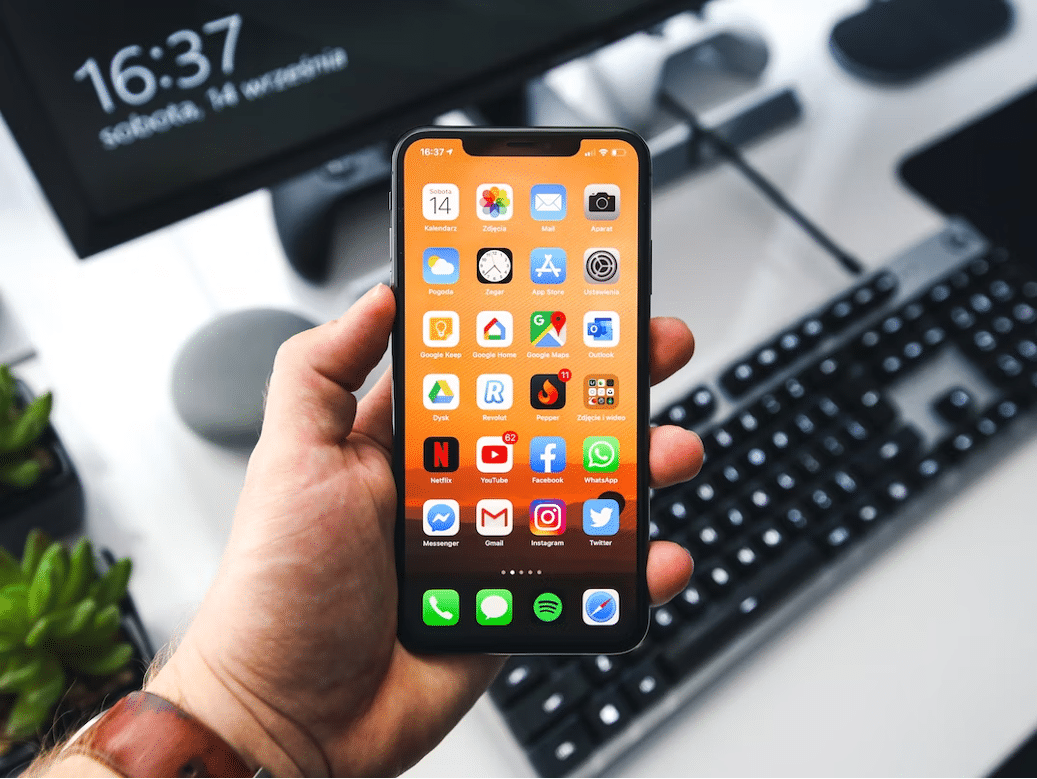
Почему iPhone замедляется и что важно знать
iPhone давно перестал быть только телефоном — это карманный компьютер, который одновременно обрабатывает уведомления, обновляет данные в фоновом режиме, хранит фото и видео и поддерживает множество сетевых сервисов. Замедление вызывают три основные группы причин: недостаток свободного места, фоновые процессы и устаревшее ПО. Также важно различать аппаратные проблемы, такие как деградация батареи, от чисто программных.
Важно: обновления iOS и приложений часто содержат и оптимизации, и патчи безопасности. Пренебрежение обновлениями повышает риск проблем и замедления.
Быстрая проверка перед началом
- Освободите место: Настройки → Основные → Хранилище iPhone. Посмотрите, какие приложения и данные занимают больше всего.
- Проверьте состояние батареи: Настройки → Батарея → Состояние батареи. Низкая ёмкость или активное снижение производительности указывает на аппаратную проблему.
- Замерьте отклик: время открытия тяжёлых приложений и общая плавность анимаций.
Основные советы для ускорения iPhone
1. Закройте ненужные приложения
Постоянное сворачивание процессов не всегда экономит заряд. iOS эффективно управляет памятью, и принудительное закрытие часто приводит к дополнительной загрузке процессора при следующем запуске. Рекомендация: закрывайте лишь те приложения, которые явно зависли или потребляют сеть и батарею в фоне.
Как закрыть: открыть переключатель приложений и провести карточку вверх, чтобы выгрузить её из памяти.
Важно: не закрывайте системные приложения без явной причины — это может ухудшить отзывчивость.
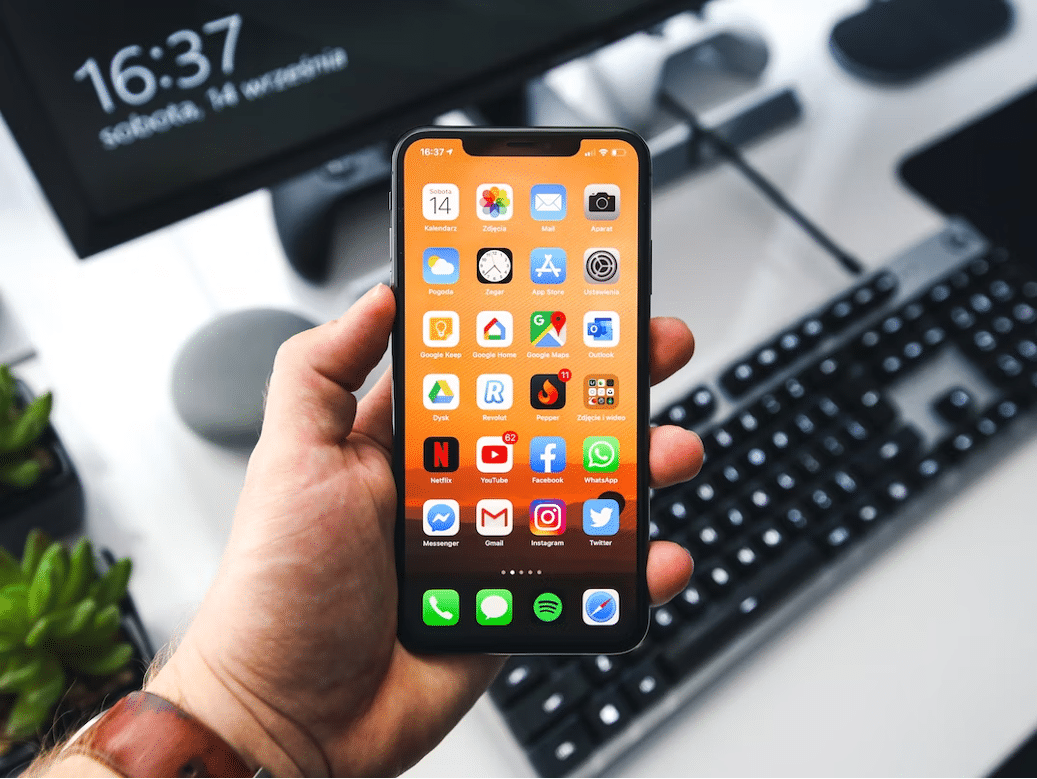
2. Обновите iOS и приложения
Обновления iOS и приложений часто содержат исправления багов и оптимизации. Зайдите в «Настройки» → «Основные» → «Обновление ПО», чтобы убедиться, что у вас самая новая стабильная версия. В App Store откройте раздел «Обновления», чтобы обновить приложения.
Совет: перед крупным обновлением сделайте резервную копию в iCloud или на компьютере.
3. Удалите ненужные файлы и приложения
Нехватка свободного места — одна из самых частых причин тормозов. Не всегда поможет покупка iPhone с большим объёмом памяти: важно регулярно чистить устройство.
Шаги:
- Просмотрите «Настройки» → «Основные» → «Хранилище iPhone» для анализа использования по приложениям.
- Используйте доверенные утилиты для поиска дубликатов, временных файлов и больших вложений в мессенджерах.
- Переносите архивы, фото и видео в iCloud или на внешний накопитель.
Совет: функция «Выгрузить неиспользуемые» помогает удалить приложение, сохранив его данные для возможной переустановки.
4. Настройте обновление контента в фоне
Фоновое обновление приложений позволяет им получать новые данные, но это потребляет процессор и батарею. В «Настройки» → «Основные» → «Обновление контента» можно:
- Отключить глобально для максимальной экономии;
- Оставить включённым, но выключить для отдельных приложений, которые вам не критичны.
Баланс: оставляйте включенными только те приложения, которым важно обновляться в фоне — почта, навигация, приложения для работы.
5. Отключайте ненужные беспроводные сервисы
Когда вы дома или в офисе, используйте Wi‑Fi — это экономит трафик и часто повышает скорость работы приложений. Также временно отключайте Bluetooth и службы геолокации для приложений, которым это не нужно.
Где: «Настройки» → Wi‑Fi/Bluetooth/Конфиденциальность → Службы геолокации.
6. Уменьшите визуальные эффекты
Анимации и плавные переходы выглядят красиво, но они загружают графический процессор и общий отклик. В «Настройки» → «Универсальный доступ» включите «Сократить движение». Это особенно заметно на старых моделях.
7. Анализируйте «Экранное время»
Виджеты и отчёты «Экранного времени» показывают, какие приложения отнимают больше всего времени и ресурсов. Следите за отчётами: снижение времени работы в тяжёлых приложениях может увеличить общую отзывчивость телефона.
8. Регулярно обновляйте приложения
Помимо iOS регулярно обновляйте приложения в App Store — свежие версии часто быстрее и безопаснее. Если обновление ухудшило работу, проверьте отзывы в App Store и при необходимости оставьте отзыв разработчику или временно откатите приложение, если это возможно.
9. Удалите неиспользуемые приложения
Удаление редко используемых приложений освобождает место и сокращает число фоновых задач. Для глубокого анализа используйте «Настройки» → «Основные» → «Хранилище iPhone». Там видно, какие приложения не использовались длительное время.
Когда эти советы не помогут
- Аппаратные проблемы: изношенная батарея, неисправный накопитель или другие аппаратные дефекты требуют визита в сервис.
- Сильное старение модели: некоторые очень старые модели могут не поддерживать современные оптимизации iOS.
- Приложения с ошибками: если тормозит конкретное приложение, причину может быть в нём, а не в телефоне.
Если после всех программных шагов остаются серьёзные лаги и аварийные перезапуски, рассмотрите диагностику у официального сервиса.
Альтернативные подходы
- Сброс настроек сети: помогает при проблемах с подключением. «Настройки» → «Основные» → «Сброс» → «Сбросить настройки сети».
- Полный сброс до заводских настроек: радикальный метод, который часто устраняет «загрязнение» системы. Перед ним — полная резервная копия.
- Профессиональная чистка: сервисный центр может заменить батарею или накопитель, если аппарат устарел.
Мини‑методология для проверки эффекта
- До оптимизации: сделать скриншоты «Хранилище», «Состояние батареи», запомнить ощущения при запуске тяжёлого приложения.
- Провести набор действий из раздела «Основные советы». Проводите одно изменение за раз, чтобы измерить эффект.
- Через 24–72 часа повторно измерить те же показатели и сделать вывод.
Чеклисты по ролям
Для обычного пользователя:
- Очистить фото и видео или перенести в облако.
- Отключить обновление в фоне для игр и соцсетей.
- Включить «Сократить движение».
Для продвинутого пользователя:
- Проанализировать хранилище и удалить большие кэши.
- Настроить автоматические обновления для критичных приложений.
- Проверить состояние батареи и при необходимости выполнить калибровку.
Для родителя:
- Использовать «Экранное время» для ограничений и мониторинга.
- Отключать службы геолокации для детских приложений, если это не требуется.
Принятие решения: меряйте эффект
Критерии приёмки:
- Снижение времени открытия ключевых приложений на субъективные 20–50% после оптимизаций.
- Увеличение свободного места на 2–5 ГБ или ровно до комфортного порога.
- Отсутствие повторных зависаний в течение минимум 48 часов после изменений.
Безопасность и приватность
- Перед очисткой и использованием сторонних утилит делайте резервную копию.
- При использовании облака проверьте настройки шифрования и двухфакторную аутентификацию.
- Отключая службы геолокации или доступ к фото, вы защищаете приватные данные от несанкционированного доступа.
Решение в виде дерева (быстрый выбор действия)
flowchart TD
A[Телефон медленный?] --> B{Проблема с батареей?}
B -- Да --> C[Проверить состояние батареи и заменить при необходимости]
B -- Нет --> D{Мало места?}
D -- Да --> E[Освободить место: удалить файлы, выгрузить приложения]
D -- Нет --> F{Анимации тормозят?}
F -- Да --> G[Включить «Сократить движение»]
F -- Нет --> H[Проверить обновления iOS и приложений]
H --> I{Повторяется?}
I -- Да --> J[Рассмотреть полный сброс или сервис]
I -- Нет --> K[Мониторить и периодически чистить]Короткие подсказки и сочетания (cheat sheet)
- Быстро освободить место: удалить большие видео и старые бэкапы.
- Экономия батареи: отключить фоновое обновление для игр.
- Плавность UI: включить «Сократить движение».
- Диагностика: сделать резервную копию и выполнить сброс настроек, если ничего не помогает.
Глоссарий, одна строка на термин
- Фоновое обновление — автоматическая загрузка данных приложением при неактивном экране.
- Сократить движение — системная настройка для уменьшения визуальных анимаций.
- Выгрузить приложение — удалить приложение, сохранив пользовательские данные.
- Резервная копия — копия данных устройства в iCloud или на компьютере.
Часто задаваемые вопросы
Как часто нужно чистить iPhone?
Чтобы поддерживать скорость, достаточно базовой чистки и удаления ненужных данных раз в 1–3 месяца в зависимости от интенсивности использования.
Повлияет ли замена батареи на быстродействие?
Да. Если батарея изношена, iPhone может снижать частоты процессора, чтобы предотвратить неожиданные выключения. Замена батареи возвращает нормальную производительность.
Можно ли ускорить iPhone без удаления фото и приложений?
Да — сначала попробуйте отключить фоновое обновление, уменьшить визуальные эффекты и выполнить обновления iOS и приложений. Если это не помогло, потребуется освободить место.
Заключение
Понимание причин замедления и последовательное применение простых мер обычно возвращает телефон в рабочее состояние. Начните с обновлений и чистки хранилища, затем настройте фоновые процессы и визуальные эффекты. Если после всех шагов остаются проблемы, рассмотрите аппаратную диагностику.
Важно: делайте резервные копии перед радикальными действиями и сохраняйте критичные данные в надежном облачном хранилище.